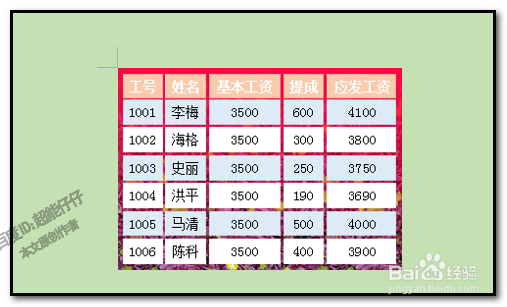word表格边框怎样添加图案、渐变颜色
1、在WORD文档中制作好一张表格。选中表格,CTRL+C 把表格复制

2、打开PS软件操作界面,新建画布;CTRL+V 粘贴出表格。把背景图层删除,留下表格这一图层。
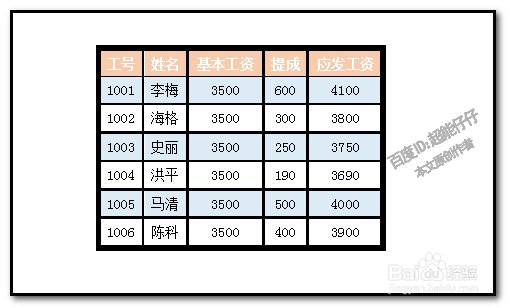
3、用魔棒工具把表格四周的底色选中并删除掉。再用魔棒工具把表格边框全选中。
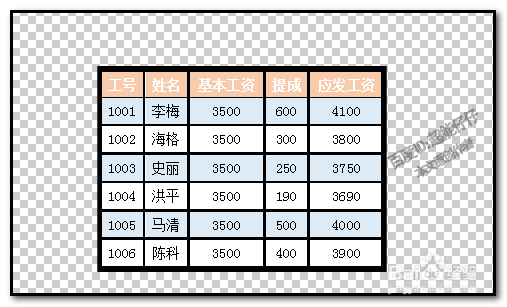
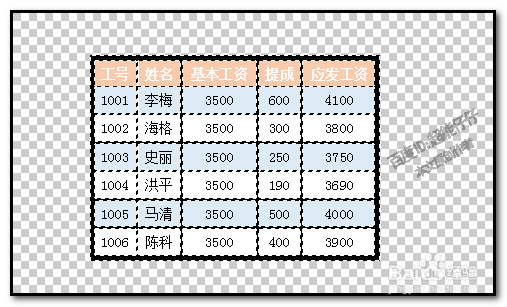
4、再在图层面板下面的“创建新的填充或调整图层”按钮点下。弹出的菜单中点:图案
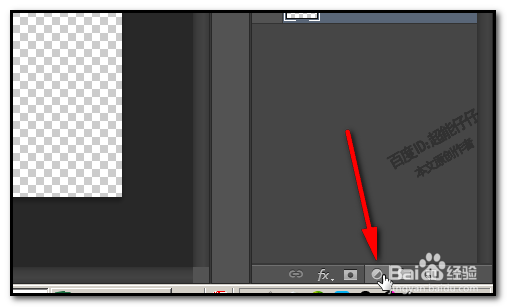
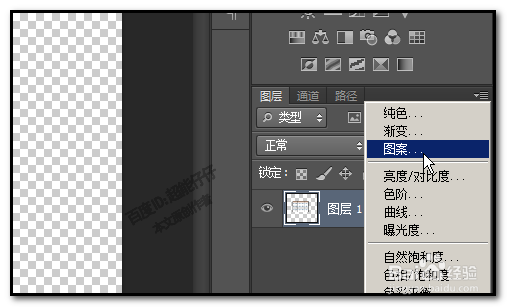
5、在弹出的对话框中,点下拉按钮,弹出的面板中选择自己中意的图案。再点确定。表格边框即添加上了漂亮的图案。
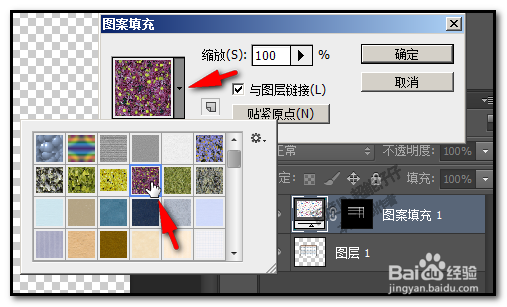
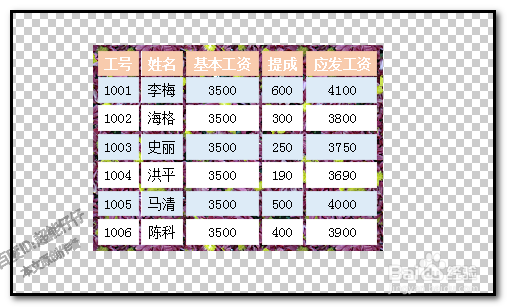
6、除了添加图案外,还可以为表格边框添加上渐变的颜色。鼠标点表格图层;再用魔棒工具把表格边框全选中。鼠标再点图案这图层,然后,再在图层面板下面的“创建新的填充或调整图层”按钮点下。弹出的菜单中点:渐变
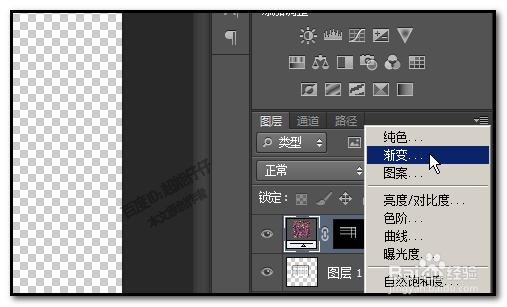
7、弹出的渐变对话框,设置好自己喜欢的渐变颜色,再点确定。这时,表格效果如图中所示。
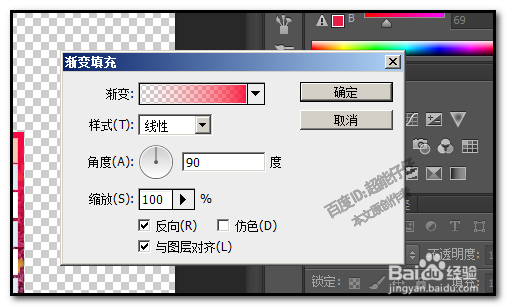
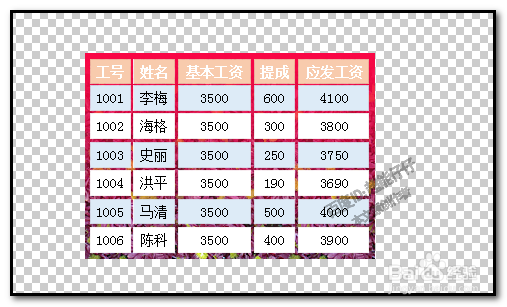
8、选取裁剪工具,把画裁剪成表格的大小。再把表格保存为PNG格式
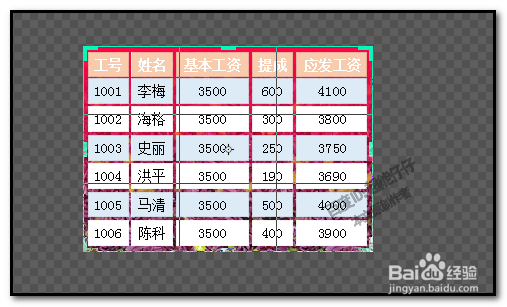
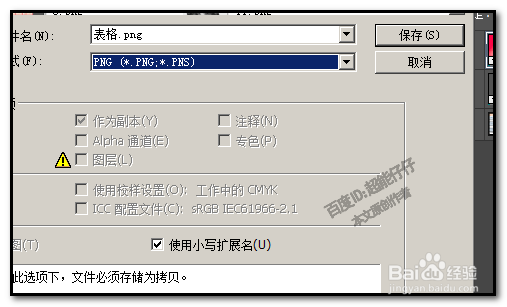
9、转到WORD文档这里,定位好光标,顺序点:插入-图片,然后,选择刚才制作的PNG格式表格,点插入。
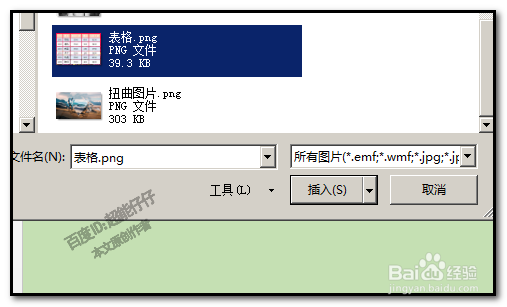
10、表格即插入到文档中光标所在之处。